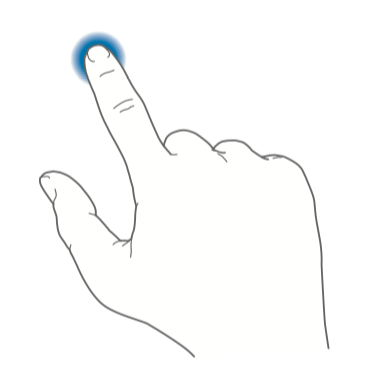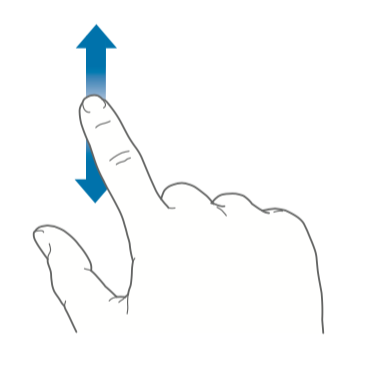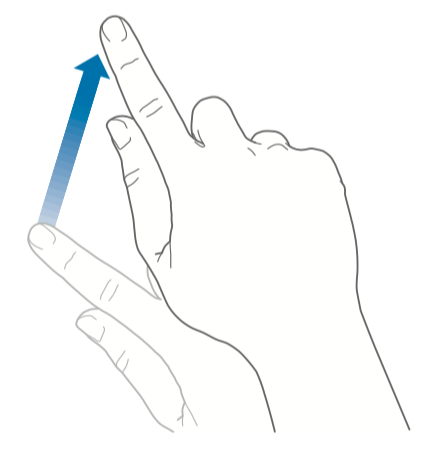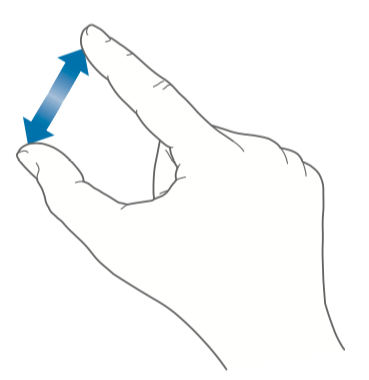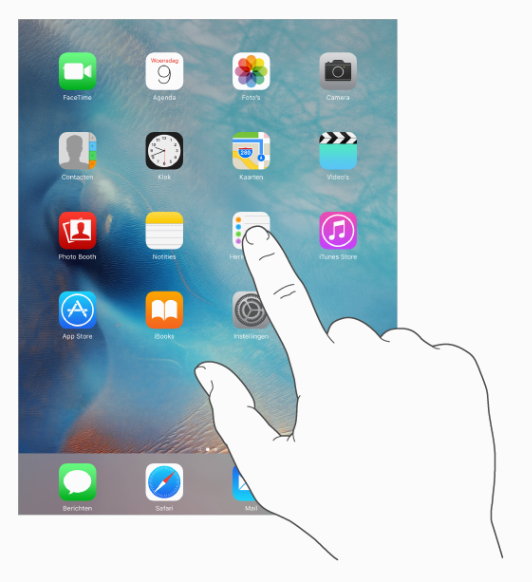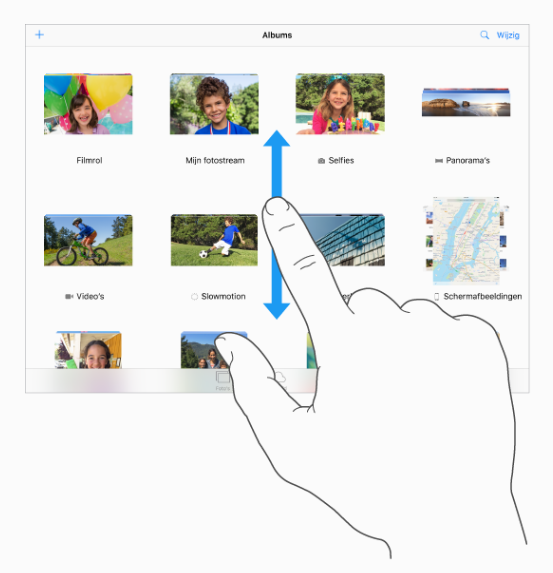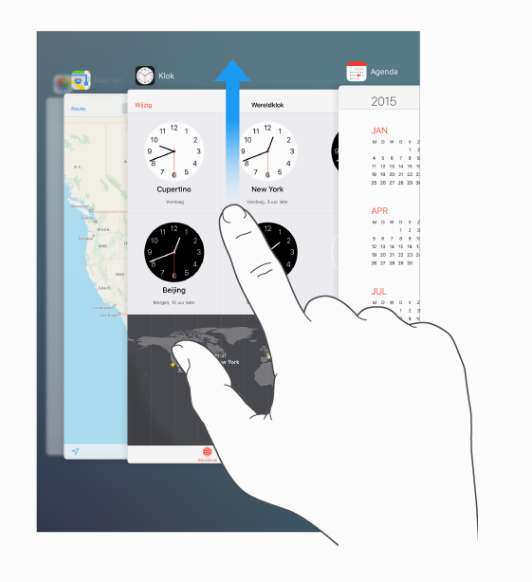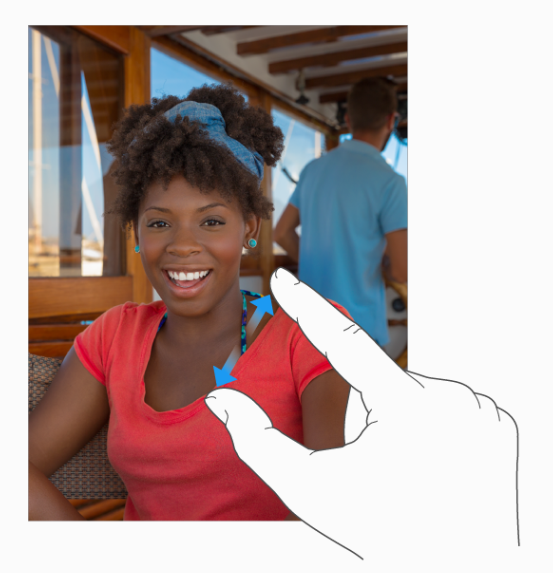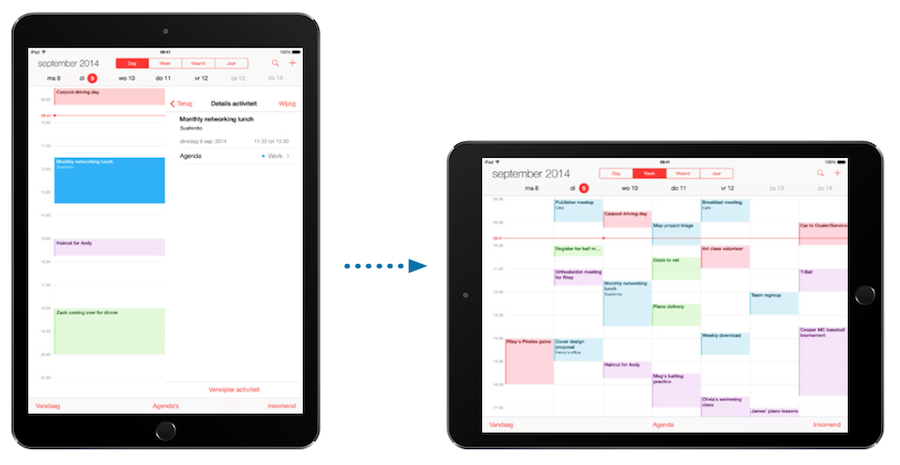De iPad bedienen
De iPad heeft een aanraakgevoelig scherm. De bediening hiervan vereist enige handigheid.Je kan hem liggend gebruiken, in een speciale standaard, maar je kan hem ook gewoon vasthouden. Als je dat doet zorg dan dat je niet met je vingers het eigenlijke bedieningsscherm aanraakt, want dat heeft invloed op de werking.